كيفية إدارة عدة غيوم معًا: مراجعة MultCloud
هل لديك عدة محركات أقراص سحابية تعمل كل يوم؟ هل تجد أنه من غير المناسب إدارة تلك المحركات ونقل الملفات بين مختلف الخدمات السحابية؟ إذا كانت إجاباتك بالإيجاب ، فلدينا أخبار جيدة لك. MultCloud هو حل خدمة سحابية يمكنك من خلاله إدارة جميع محركات الأقراص السحابية من حساب واحد. نقل الملفات عبر محركات الأقراص السحابية الخاصة بك دون عناء ، ويمكنك تعديل جميع الإعدادات المختلفة لمحركات الأقراص السحابية عند الحاجة.
في عالم اليوم ، تعد محركات الأقراص السحابية حل التخزين الوحيد الموثوق به لأخذ النسخ الاحتياطي والوصول إلى الملفات المهمة من أي مكان. هناك العديد من محركات أقراص التخزين السحابية المتاحة في السوق عبر الإنترنت مثل Dropbox و OneDrive و Google Drive و SugerSync وبالمثل. كل واحد منهم لديه مجموعة فريدة من الميزات الخاصة به. ومن ثم ، يجد المستخدمون أنه من الملائم استخدام العديد منهم إما لاستخدام الميزات الفريدة أو للتأكد من أنهم لا يتجاوزون حدود مساحة التخزين المجانية. في مثل هذه السيناريوهات ، تعد MultCloud نعمة للمستخدمين واليوم ، سنقوم بمشاركة مراجعة MultCloud ونعلمك بميزاتها وإيجابياتها وسلبياتها ونكشف ما إذا كان عليك القيام بذلك أم لا.
المحتويات
- 1 مراجعة MultCloud
- 1.1 الشروع في العمل – كيفية إدارة عدة غيوم بسهولة
- 1.2 المميزات
- 1.3 1. الجمع بين محركات سحابية متعددة
- 1.4 2. نقل البيانات والملفات عبر جميع محركات الأقراص السحابية
- 1.5 3. النقل التلقائي والنسخ الاحتياطي
- 1.6 4. نقل ملفات معينة
- 1.7 5. أمن من الدرجة الأولى
- 1.8 6. دعم مختلف محركات الأقراص السحابية
- 1.9 7. خيارات مفيدة
- 1.10 إضافة غوغل كروم
- 1.11 الايجابيات
- 1.12 سلبيات
- 1.13 في الختام
مراجعة MultCloud
لقد استخدمنا التخزين السحابي مثل Google Drive و DropBox و OneDrive لفترة طويلة الآن. لقد واجهنا مشكلة فتح حسابات متعددة في محركات الأقراص المختلفة هذه كل يوم لتحميل الملفات أو تنزيلها أو مشاركتها مع المستخدمين باستخدام نفس محرك الأقراص السحابية. لذلك ، يتعين علينا الاحتفاظ بالملف نفسه في جميع محركات الأقراص الثلاثة مسبقًا حتى تكون المشاركة سريعة. لجعلها فعالة ومحسّنة ، بدأنا في البحث عن حل ووجدنا MultCloud التي تلبي احتياجاتنا بالطريقة التي أردناها بالضبط.
الشروع في العمل – كيفية إدارة عدة غيوم بسهولة
للبدء ، تحتاج إلى التسجيل في MultCloud من موقعه الرسمي على الويب. أنها توفر حساب مجاني حتى لا تهتم.
المميزات
الميزة النهائية لـ MultCloud هي توفير نظام أساسي للمستخدمين الذين لديهم العديد من محركات الأقراص السحابية حتى يتمكنوا من إدارة محركات الأقراص الخاصة بهم من واجهة مستخدم واحدة. يساعد في الإدارة المركزية للتخزين السحابي وإدارة أفضل للملفات مع المزامنة المناسبة.
1. الجمع بين محركات سحابية متعددة
بصرف النظر عن الوصول إلى جميع الملفات والبيانات الموجودة في محركات أقراص مختلفة من واجهة واحدة ، فإنه يتيح لك دمج مساحات التخزين لمحركات أقراص متعددة ، وبالتالي ، يمكنك فعليًا توسيع مساحة خالية أكبر.
فقط قم بتسجيل الدخول إلى حسابك ، وانقر فوق أضف محركات الأقراص السحابية. حدد جميع محركات أقراص التخزين السحابية لديك من الشاشة اليمنى وانقر فوق التالى .
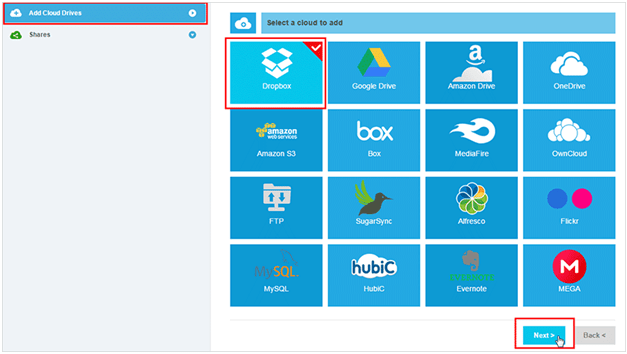
في الشاشة التالية ، انقر فوق الزر ‘السماح’ حتى يتمكن MultCloud من الوصول إلى الملفات والمجلدات المخزنة. ستجد جميع محركات الأقراص السحابية مجمعة معًا في الشاشة التالية.
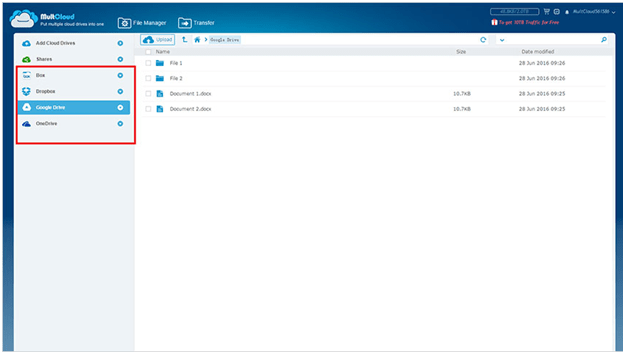
2. نقل البيانات والملفات عبر جميع محركات الأقراص السحابية
يمكنك نقل البيانات والملفات من محرك سحابي إلى آخر كما لم يحدث من قبل. ليست هناك حاجة للتنزيل وإعادة التحميل. فقط النسخ واللصق سوف يقومان بالمهمة الشاقة. لذلك ، يمكنك عمل نسخة احتياطية من الملفات المهمة في محركات أقراص متعددة. يمكنك بدء عملية النقل والذهاب إلى وضع عدم الاتصال ، ولكن سيتم إكمال النقل.
ما عليك سوى تحديد محرك الأقراص الذي تريد نسخ الملفات منه وتحديد الملفات. انقر بزر الماوس الأيمن وانقر فوق خيار النسخ.
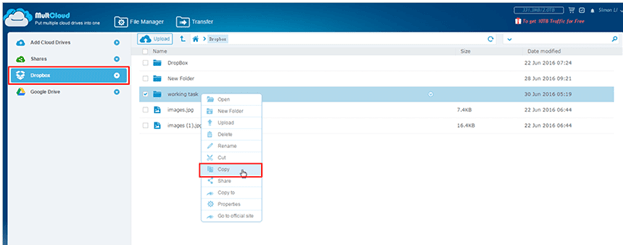
ثم حدد محرك الأقراص الذي تريد اللصق فيه وانقر بزر الماوس الأيمن على المجلد (أو مساحة فارغة بالداخل). انقر فوق خيار لصق وسيبدأ النقل.
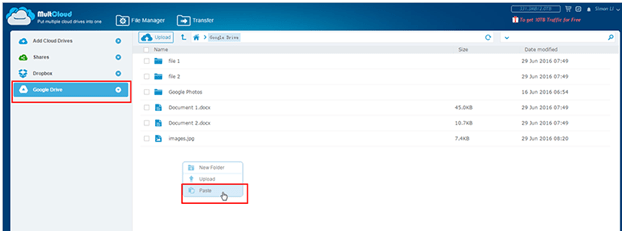
3. النقل التلقائي والنسخ الاحتياطي
يتيح لك MultCloud جدولة البيانات ونقل الملفات والنسخ الاحتياطي أو المزامنة على فترات منتظمة بحيث يحدث ذلك تلقائيًا. يمكنك نقل ومزامنة العديد من محركات الأقراص السحابية يوميًا أو أسبوعيًا أو شهريًا حسب متطلباتك. ستتلقى أيضًا إشعارًا عبر البريد الإلكتروني بمجرد الانتهاء من ذلك.
بعد الوصول إلى واجهة المستخدم الرئيسية ، انقر فوق علامة التبويب نقل ثم حدد محركات الأقراص السحابية التي تريد نقل الملفات والمزامنة بينها تلقائيًا. يمكنك التحويل فورًا بالنقر فوق ‘تشغيل الآن’ أو النقر فوق الزر ‘جدولة لاحقًا’.
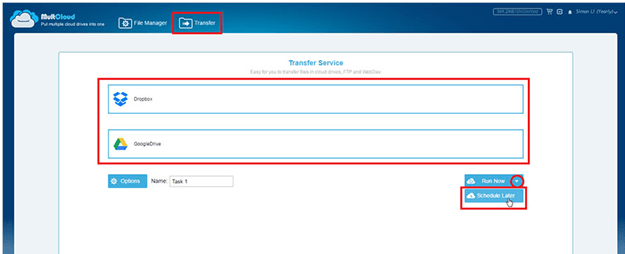
بعد النقر فوق الزر ‘جدولة لاحقًا’ ، اختر التوقيت وفقًا لمتطلباتك وانقر فوق الزر ‘حفظ’.

سيتم حفظه ويمكنك مراجعته في أي وقت في المستقبل لإعادة الجدولة والتحقق من السجل.
4. نقل ملفات معينة
يمكنك تصفية الملفات لتحديد الملفات التي سيتم نقلها من محرك أقراص إلى آخر. يمكنك تحديدهم بناءً على امتداداتهم. هذه ميزة مفيدة حيث ترغب في نقل الملفات المهمة فقط التي قد تحتوي على امتدادات ملفات مشتركة.
ضمن علامة التبويب ‘نقل’ ، حدد محركات الأقراص التي تريد إجراء النقل إليها. ثم انقر فوق الخيارات .
في مربع التراكب ، انتقل إلى علامة التبويب تصفية وحدد امتداد الملفات التي تريد نقلها.
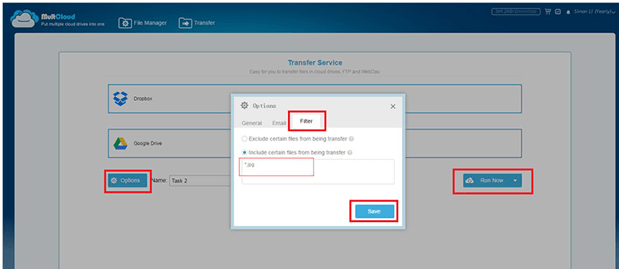
5. أمن من الدرجة الأولى
يعد الأمان من أهم العوامل في سيناريو اليوم حيث ستحتفظ بالملفات المهمة في التخزين السحابي. يحتوي MultCloud على تشفير 256 بت AES لنقل البيانات. لا يحفظ بياناتك أو ملفاتك في ذاكرة التخزين المؤقت أثناء النقل. الأهم من ذلك ، أن لديهم ترخيصًا قائمًا على رمز مميز يتعين عليك من خلاله الوصول إلى محركات الأقراص السحابية المختلفة لأنهم لا يحفظون كلمة مرورك.
6. دعم مختلف محركات الأقراص السحابية
إنها تدعم ما يصل إلى 30 محركًا سحابيًا مختلفًا للسماح لك بإدارة الحسابات بسهولة. يتضمن جميع محركات الأقراص السحابية الشائعة والقياسية مثل DropBox و One Drive و Google و WebDAV و SugarSync و Cloudme و Copy و MyDrive و MediaFire و ADrive و EverNote و Flickr وغيرها.
7. خيارات مفيدة
حتى في وضع عدم الاتصال ، يمكنك تحميل عنوان URL للملفات التي تريد تنزيلها في محركات الأقراص السحابية. عندما يشارك المستخدم ملفًا ، يمكنك حفظه في محرك الأقراص في وضع عدم الاتصال. سيتم عرض جميع الروابط المشتركة تحت عنوان واحد حتى تتمكن من إدارتها بسهولة. علاوة على ذلك ، يمكنك تعيين إذن لملف مثل عام وخاص.
إضافة غوغل كروم
إذا كنت تستخدم متصفح Chrome ، فيمكنك إضافة MultCloud تمديد الكروم مما يلي الصفحة . يمكنك إدارة كل شيء بسلاسة باستخدام الامتداد دون فتح الحساب مرارًا وتكرارًا.
الايجابيات
- إنه مجاني تمامًا على الرغم من أنه يحتوي على حزمة مسعرة بالإضافة إلى المزيد من الميزات.
- يمكنك نسخ الملفات والمستندات ولصقها أو نقلها ومزامنتها عبر جميع محركات الأقراص بسلاسة.
- من الممكن جدولة النقل التلقائي وتحديد الملفات بناءً على امتداد معين لغرض النسخ الاحتياطي.
- يحتوي MultCloud على ميزة للجمع بين جميع محركات الأقراص معًا وتوسيع مساحة التخزين المجانية.
- ستتلقى إشعارات عبر البريد الإلكتروني عند اكتمال النقل.
- ستعمل إضافة Chrome على تسريع إدارة السحابة بشكل لم يسبق له مثيل.
سلبيات
- لا يسمح لك بتحرير المستندات والملفات التي قد تكون مشكلة كبيرة لأن معظم محرك الأقراص السحابية يقدم هذه الميزة بشكل فردي.
- Ubuntu One cloud drive غير مدعوم حتى الآن وهو عيب كبير حيث يستخدمه الكثير من الناس كل يوم.
- يمكن أن تكون واجهة المستخدم أفضل وأكثر سهولة.
في الختام
خلاصة القول هي أنه يجب عليك بالتأكيد تجربتها ، وستحب مدى سهولة إدارة السحابة الخاصة بك. ستكون قادرًا على توفير الكثير من الوقت في هذه العملية. نأمل أن تكون قد وجدت مراجعة MultCloud مفيدة. ارجع واترك تعليقًا حول تجربتك مع MultCloud بعد استخدامه. حتى ذلك الحين ، حافظ على هدوئك وكن مستخدمًا ذكيًا.
أحدث المقالات